如何在 QNAP NAS(QVPN 应用)和 Windows/Mac WireGuard 工具之间创建 WireGuard VPN 密钥?
最后修订日期:
2025-08-11
适用产品
所有支持 QVPN VPN 服务器和 WireGuard 的 QNAP NAS 型号
使用 WireGuard 客户端工具的 Windows/macOS
场景
用户可能希望使用 WireGuard 协议在 QNAP NAS 和 Windows/macOS 客户端之间建立一个安全的 VPN 隧道。本指南解释了如何在 NAS 和客户端上生成和配置所需的密钥对和连接设置。
步骤
按照以下步骤在 QNAP NAS 和 Windows/macOS 之间创建和配置 WireGuard VPN 隧道:
在 QNAP NAS 上:
- 在 NAS 上打开 QVPN VPN 服务器并进入 WireGuard 页面。
- 勾选以启用 WireGuard VPN 服务器。
- 设置服务器名称。
- 点击生成密钥对以自动生成 NAS 的 32 字节私钥和公钥。
在 Windows/macOS 客户端上:
- 打开 WireGuard 客户端并按 Ctrl + N 创建新隧道。
- 输入隧道名称并复制客户端生成的公钥。
返回 NAS:
- 在 QVPN WireGuard 页面,点击添加对等方。
- 输入对等方名称(例如,WindowsClient),并将客户端的公钥粘贴到 NAS 的对等方配置中。
- 点击应用以保存对等方。
在 Windows/macOS 上配置隧道:
- 在 [Interface] 下,添加:
地址 = 198.18.7.2/32
DNS = 1.1.1.1 #(可选 - 仅在 NAS WireGuard 配置中设置了 DNS 时)- 在 [Peer] 下,添加:
PublicKey = <NAS Public Key>
AllowedIPs = 0.0.0.0/1, 128.0.0.0/1
Endpoint = mydevicename.myqnapcloud.com:51820
PersistentKeepalive = 10将 mydevicename.myqnapcloud.com 替换为您的 NAS WAN IP 或 myQNAPcloud DDNS 地址。
在 WireGuard 客户端上点击保存,然后点击激活以建立 VPN 连接。
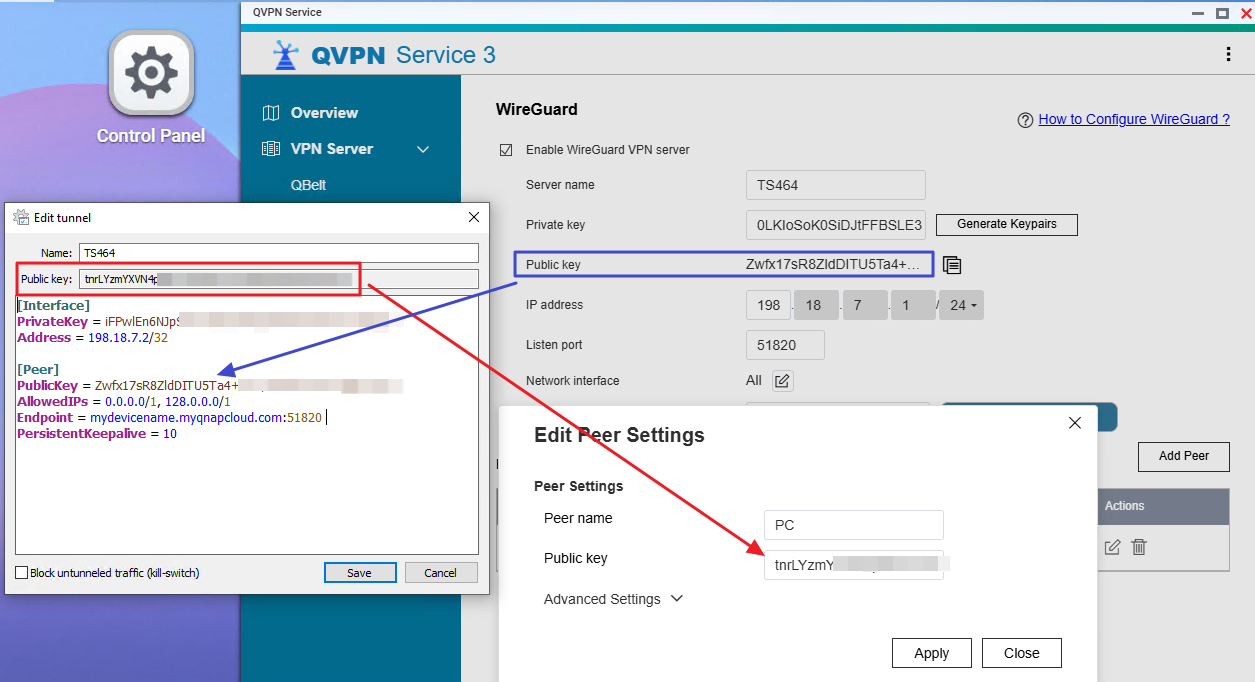
信息
确保 QuFirewall 允许 UDP 端口 51820 的入站流量。
根据您的实际配置需要替换 IP 和 DNS。



